Pentru a intra în documentul de primire a mărfurilor, accesați secțiunea "Rezervări și achiziții", din meniul din stânga, găsiți elementul "Documentele de primire" și accesați-l. În stânga apare o listă cu mărfurile recent primite. Pentru a crea o nouă chitanță, faceți clic pe butonul "Creați". Toate câmpurile obligatorii vor fi subliniate în linia roșie punctată.
Este necesar să se noteze următoarele nuanțe:
- Dacă există o livrare directă de la contrapartidă, atunci operațiunea trebuie stabilită "Achiziție de la furnizor".
- În cazul în care bunurile sunt achiziționate pentru numerar prin intermediul unui raport anticipat, atunci este indicată tranzacția "Achiziții prin persoana responsabilă".
- Operațiunea "Admiterea în comisie", dacă mărfurile comandate sunt acceptate.
- Acordul este opțional, dar foarte de dorit.
- Dacă există diferențe între chitanța reală și datele vânzătorului pentru documente, apoi bifați "Există discrepanțe" și completați datele documentate ale furnizorului în fila "Mărfuri în funcție de furnizor".
- În tabelele cu nomenclatură, există o coloană "Nomenclatura furnizorilor" - aceasta este o carte de referință separată. Această coloană trebuie completă dacă doriți să păstrați înregistrări pe nomenclatorul vânzătorului.
- Numărul de serie este completat dacă este necesar. În general, contabilizarea numerelor de serie poate fi activată / dezactivată în parametrii contabili.
- Coloana "Caracteristică" este completată dacă este necesar. Menținerea contabilității după caracteristici este configurată în "Tipurile de nomenclatură" (unde puteți seta valoarea "Nefolosit").
- Coloanele "% hand" și "Hand amount" sunt folosite pentru a completa o reducere, dacă este cazul.
- În fila "Avansat", se introduc elemente de recuzită "Tranzacție", dacă este necesar (dar nu este necesar), dacă mecanismul de tranzacționare este inclus.
Sunt necesare câmpurile furnizorului și ale contrapărții. Puteți alege deja din lista existentă sau creați una nouă [1]. Consultați Furnizorii
Atunci când alegeți un furnizor, dacă contrapartea a fost specificată anterior în datele furnizorului, câmpul "Contrapartidă" va fi completat automat.
În domeniul depozitului, este indicată, de regulă, valoarea "Sala de comerț".
Pentru a adăuga bunuri pentru a face un document, faceți clic pe butonul "Adăugați". În lista de "mărfuri pe fact", de mai jos, ar trebui să vedeți o linie cu celule goale. Dacă faceți clic pe nomenclatorul celulelor, veți vedea o fereastră cu lista de produse propusă, în cazul în care lista de grupuri de mărfuri se află pe partea stângă. Lista de produse se va schimba, în timp ce veți alege unul sau altul. De exemplu:
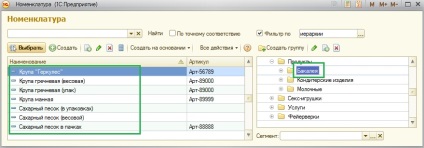
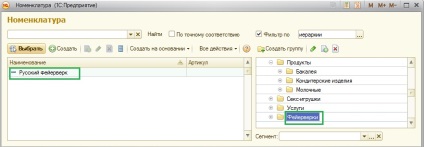
Apoi, selectați produsul dorit din listă făcând clic pe acesta de două ori cu butonul stâng al mouse-ului sau făcând clic pe butonul "Selectare". În numărul celulei, introduceți numărul real de unități ale acestui produs. În celula de preț, introduceți prețul chitanței de bunuri pe articol [2]. Celelalte celule sunt opționale.
În secțiunea "Avansat", care se află în partea dreaptă a secțiunii "Produsele pe fact", în câmpul "Unitate", introduceți o valoare, de exemplu, "Departamentul achiziții". În câmpul opus alegeți tipul de impozitare ("cu TVA" sau "fără TVA").
Apoi, faceți clic pe butonul "Țineți și închideți".
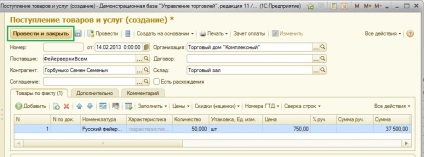
Acum documentul de primire a apărut la sfârșitul listei cu toate chitanțele. Pentru a stabili prețurile cu amănuntul pentru acest produs, faceți clic pe butonul stâng al mouse-ului de pe acest document. Apoi faceți clic pe butonul "Creați pe bază" și selectați "Setarea prețurilor la articole".
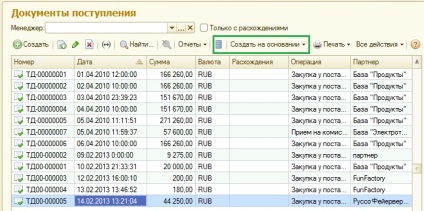
Înainte de a apărea o fereastră cu instalarea unui nou preț, care se calculează automat din prețul vechiului (prețul primirii). Pentru a modifica formula pentru calcularea prețului de vânzare cu amănuntul, faceți clic pe butonul "Mergeți la modificarea compoziției tipurilor de prețuri".
Înainte de a apărea o fereastră cu o varietate de tipuri de prețuri. Dacă lângă elementul "Retail" nu merită niciun semn, puneți un marcaj. După ce dați dublu clic pe acest element, veți vedea o fereastră cu algoritmul de calcul al prețului, unde puteți seta formula dvs. pentru calcularea prețurilor cu amănuntul. După instalarea formulei, nu uitați să înregistrați modificările. Pentru a ieși din tipul de preț, faceți clic pe butonul "Du-te la prețuri".
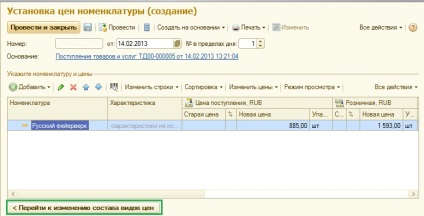
Calculați prețurile pentru formula nouă, de asemenea, făcând clic pe "Schimbarea prețurilor" - "Calculați calculul (în funcție de IS și formule)."
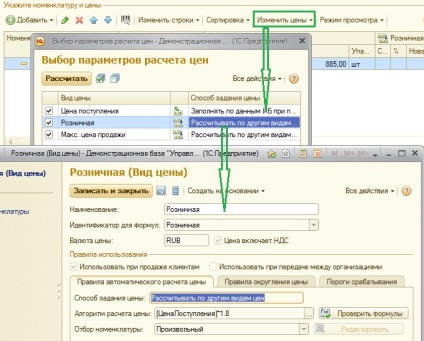
După stabilirea prețului de vânzare cu amănuntul, faceți clic pe butonul "Țineți și închideți". Documentul a fost efectuat cu succes.
[1] Atunci când alegeți un furnizor, dacă contrapartida a fost specificată anterior în datele furnizorului, câmpul "Contrapartidă" va fi completat automat.
[2] Prețurile indicate în exemplul respectiv reprezintă doar un eșantion, care nu este necesar pentru caracteristicile acestui produs și are un caracter situațional.
Trimiteți-le prietenilor: